Win10系统支持多给账户登录系统,其中隐藏账户可以通过注册表来实现。那么创建隐藏账户后,发现很少用到,想要将其删除应该怎么做呢?下面就让小编给大家带来Win10系统如何删除隐藏账户。
一、打开注册表编辑器,然后定位到HKEY_LOCAL_MACHINE→SAM→SAM默认情况我们对于这个文件夹是没有读取和改写权限的,所以我们要先赋予权限,不然后续操作是没有办法进行的。
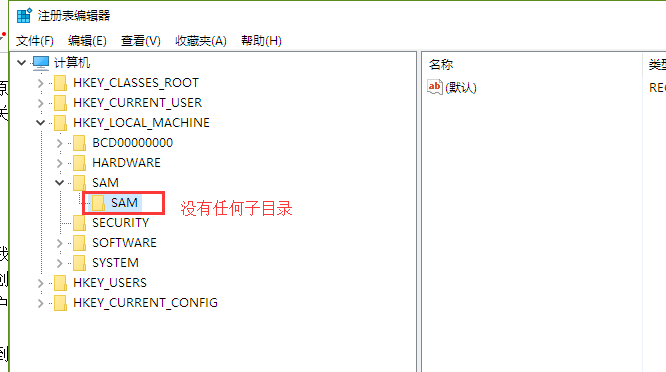
2、在定位到的SAM文件夹右键选择“权限”然后在打开的用户权限设置,选择的系统管理员账号,将读写权限都选择允许。
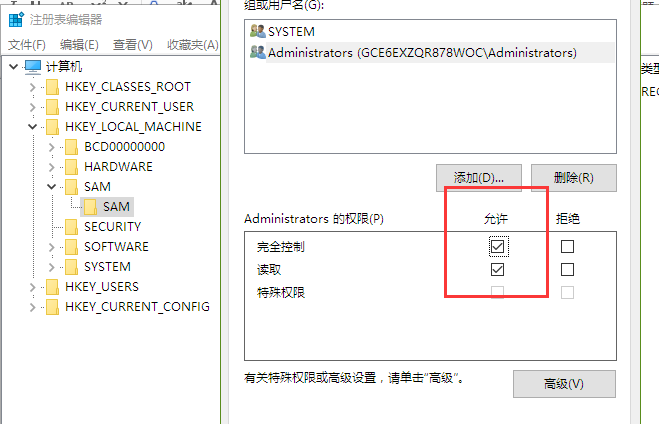
3、然后将注册表编辑器关闭掉,然后在重新打开,这个时候,SAM目录下就可以看到有更多的子目录了。然后我们依次打开以下的目录,HKEY_LOCAL_MACHINE→SAM→SAM→Domains→Account→Users→Names在这个文件夹里面,我们就可以看到我们现在系统的所有用户信息了,后面带$符号的都是隐藏账号。
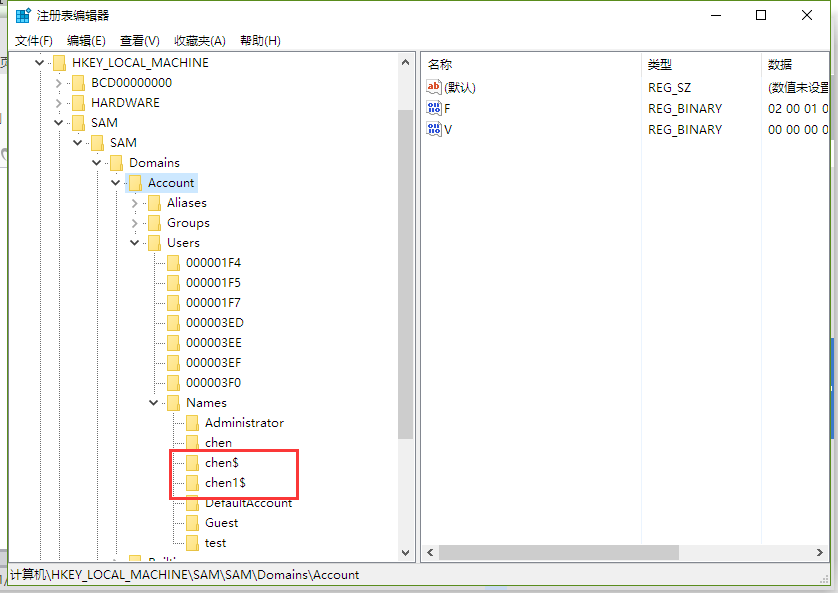
4、将想要删除的隐藏账号的这个注册表目录全部删除就可以了,这样就可以成功删除我们的隐藏账号了。
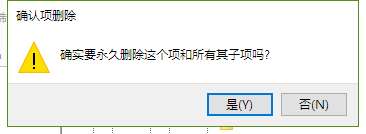
以上就是小编给大家带来的Win10系统如何删除隐藏账户。如果用不到隐藏账户的功能,可以使用上述方法将其删除,节约系统资源。

